合志市栄のマイファブラボ SAKAEPC
ものづくりサポートCAD講座
SketchUp 8 の練習
平歯車・・・歯車の3D表現 2
[進む↓]
SketchUp 8 での歯車の製図(このページ以降、日本語版で解説しています)
「アクリルロボット ギアボックスの組立」で示したように“簡略化”で事足りるのですが、ここではある程度描き込んでみましょう。
2022年5月 ギア描画プラグイン「Involute Gears」をインストールしました[歯車を3Dプリンターで印刷]
3DSデータの作図
3dsデータ出力用2D_CADデータ[GEARm1.0z12.jww]
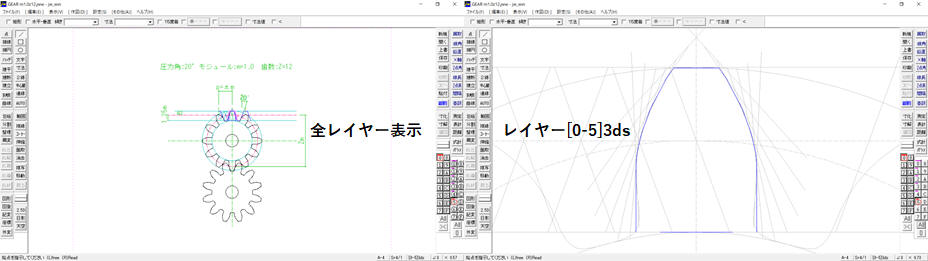
インボリュート歯車の歯形を模擬して作図を進めています。
出力した3dsデータ[GEARm1.0z12.3ds]→ダウンロードしてSketchUp 8 にインポート→[toothform.skp]
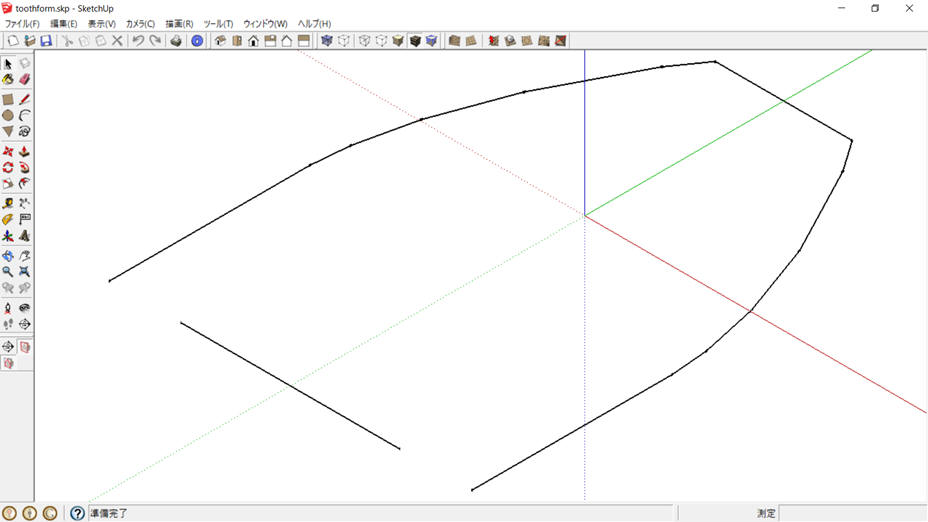
共通図として、モジュールm=1.0の歯形を作図します。
■ 作図画面の縮尺を変更[メジャー] インポートすると縮尺が変わっています。基準線(1mm)を測定して合わせましょう。
ここでは「穴があく問題」を回避するために、100倍で作図しています。
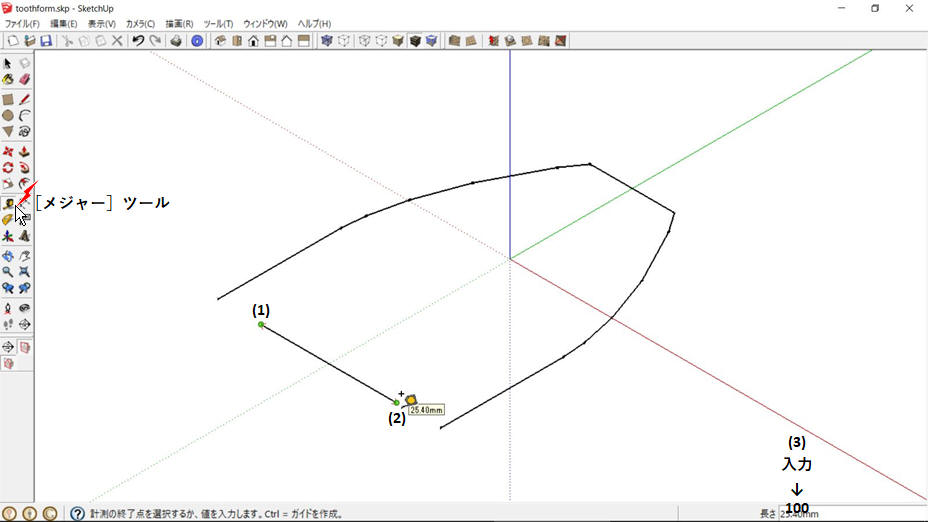
図がハミ出して見えなくなるので[全体表示]で画面に収める
画面操作を適宜行って作図を進めてください。
■ 移動
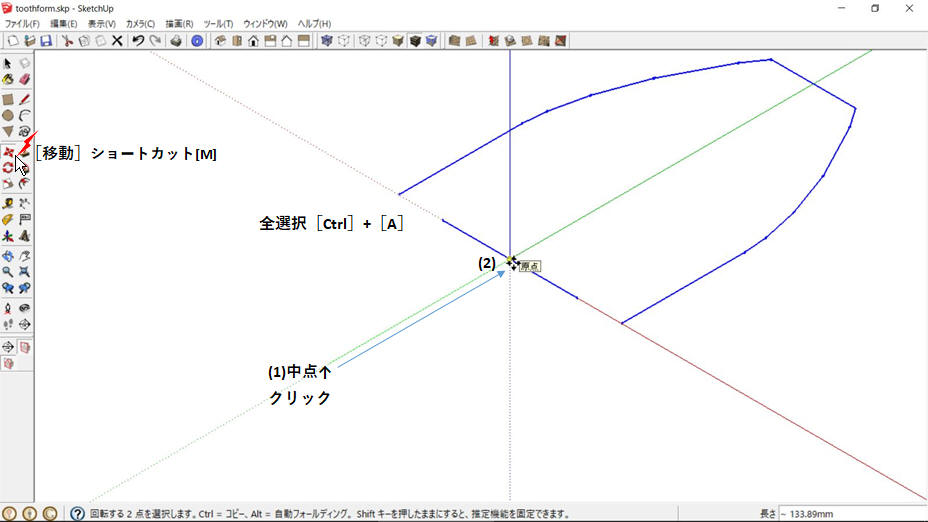
■ 選択
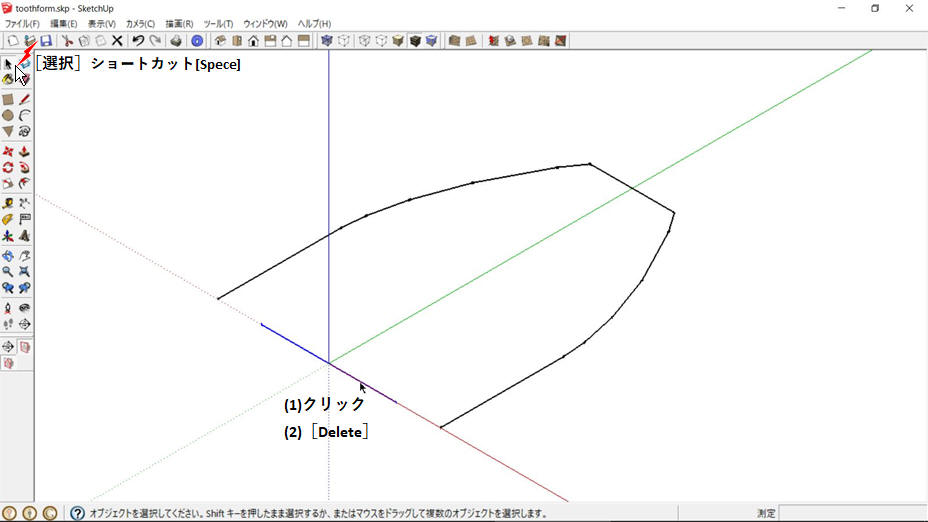
■ 線
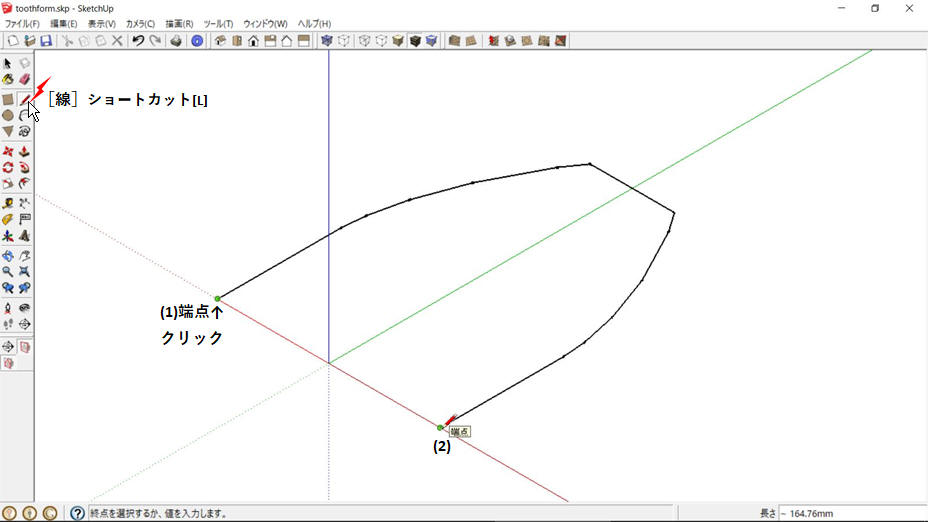
外形線がつながり、面が確定される
■ プッシュ/プル
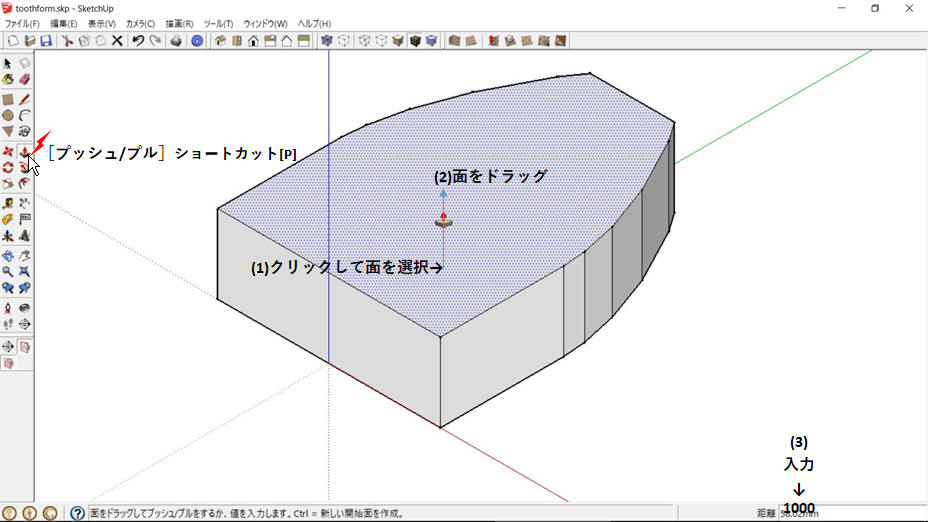
ここでは、価1000を入力しています。
■ 選択
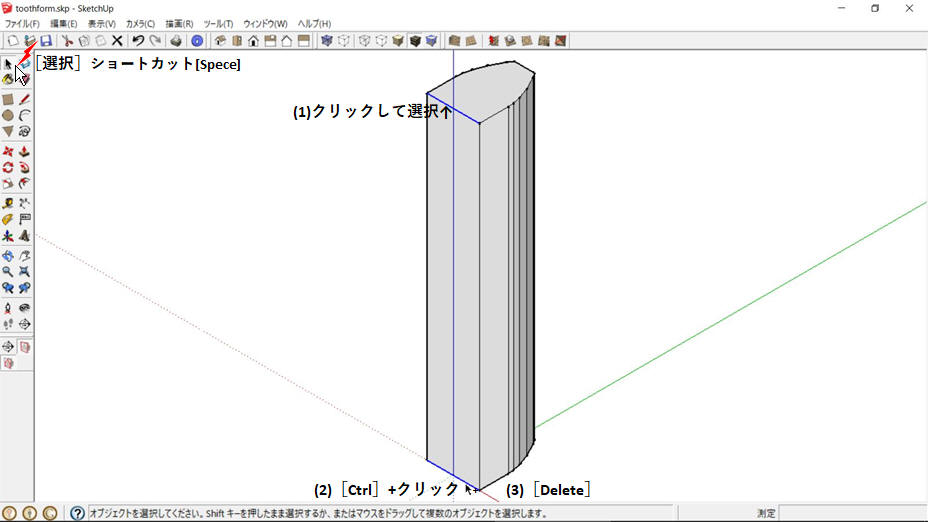
稜線消去→面が無くなる
説明のため、「隠しジオメトリ」をONにします。
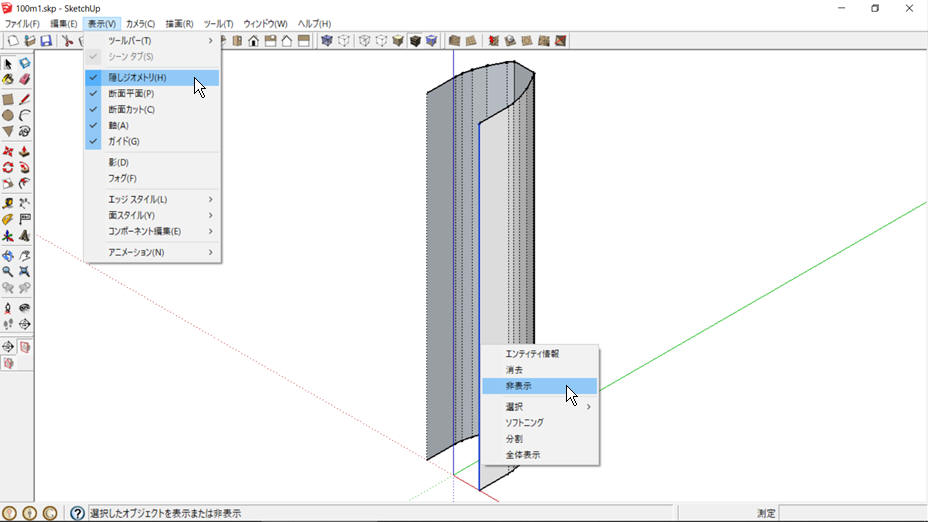
ここでは、歯先以外の縦線を「非表示」にしています。
歯共通図m=1.0[100m1.skp]として保存
CADデータの入手
作図に必要な寸法を得るために、各メーカーのサイトを訪れてみましょう。ここでは、CADデータをダウンロードするのに会員登録の必要がない小原歯車工業(株)へ行っています。
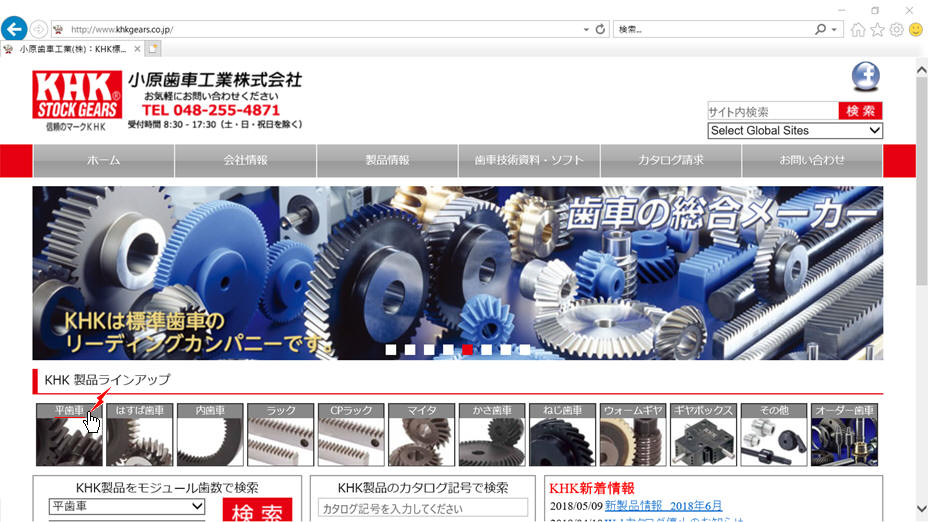
TOP→平歯車
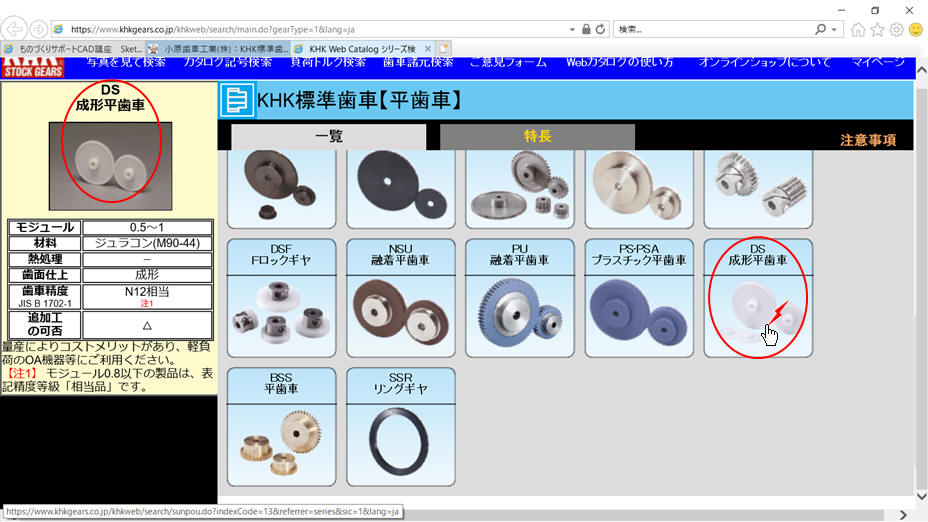
→DS成形平歯車→
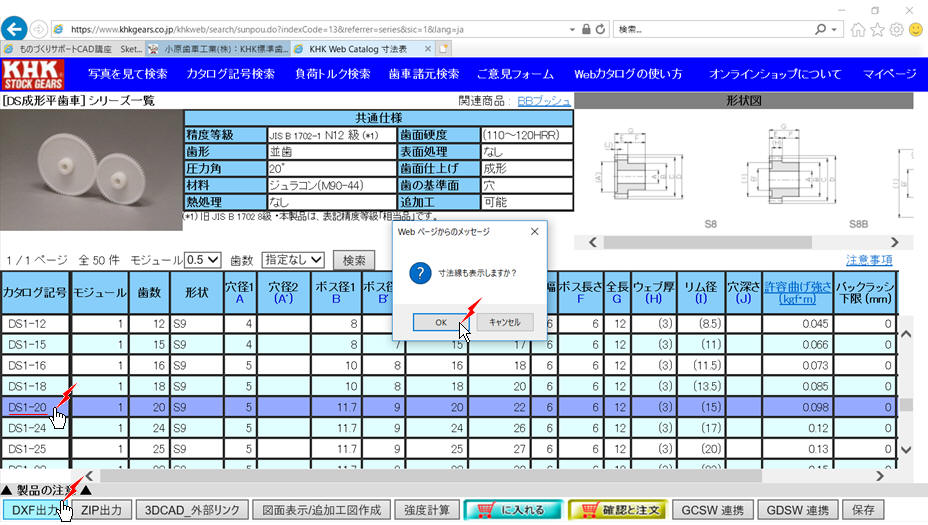
DS1-20(モジュール1.0、歯数20)を選び[DXF出力]→[OK]→[名前を付けて保存]

ここでは「C:\Users\haras\Documents\設計\KHK」に保存しています。
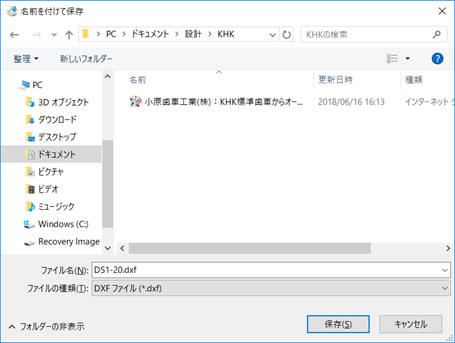
■ DXFファイルを開く
Jw_winを起動、[ファイル]→[DXFファイルを開く]
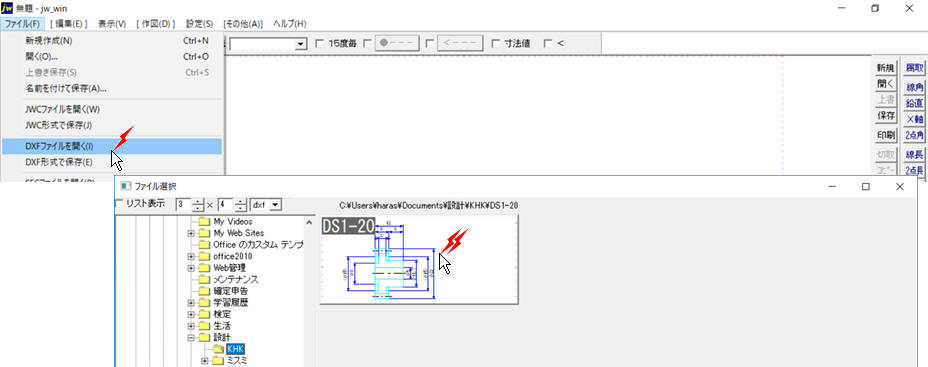
先ほど保存した「DS1-20.dxf」を開いています。
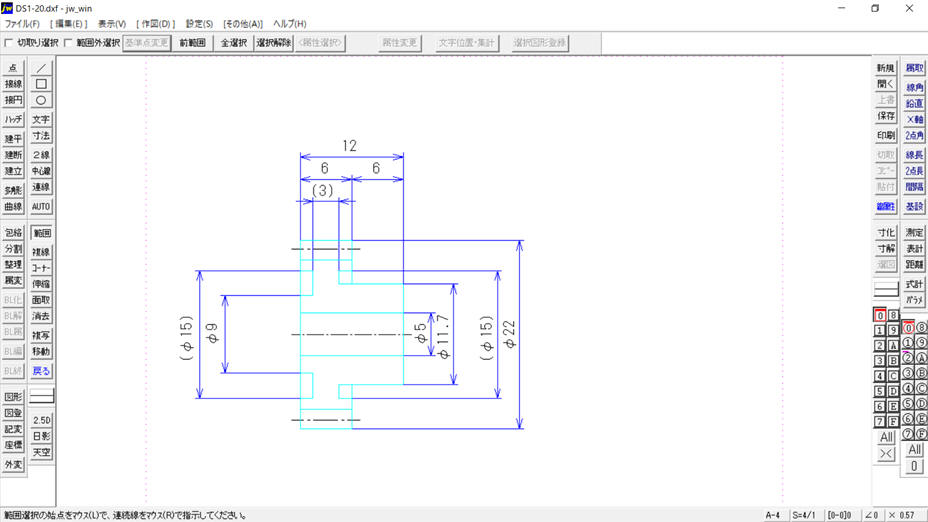
「歯共通図」からの作図
「100m1.skp」を開いてください。モジュールm=1.0です。■ 移動
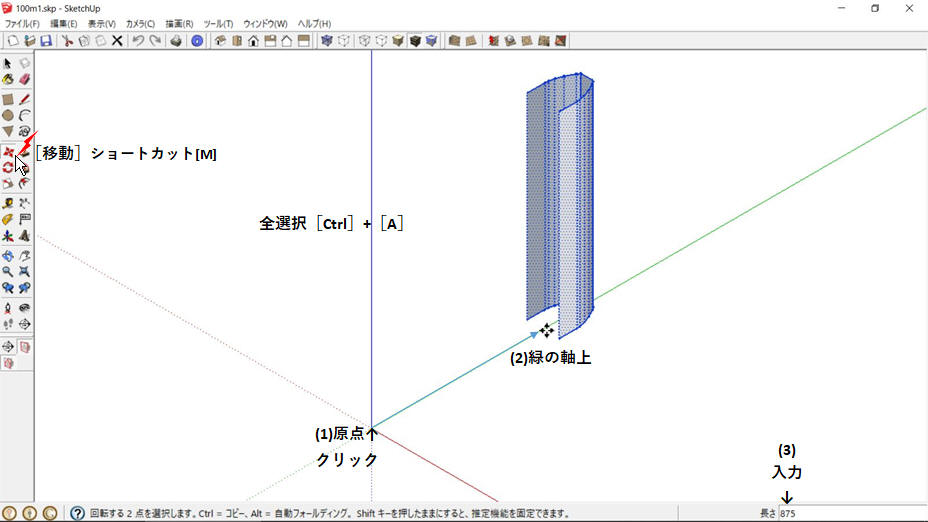
数値は、モジュール1.0歯数20の歯底円半径8.75(下図参照)の100倍=875
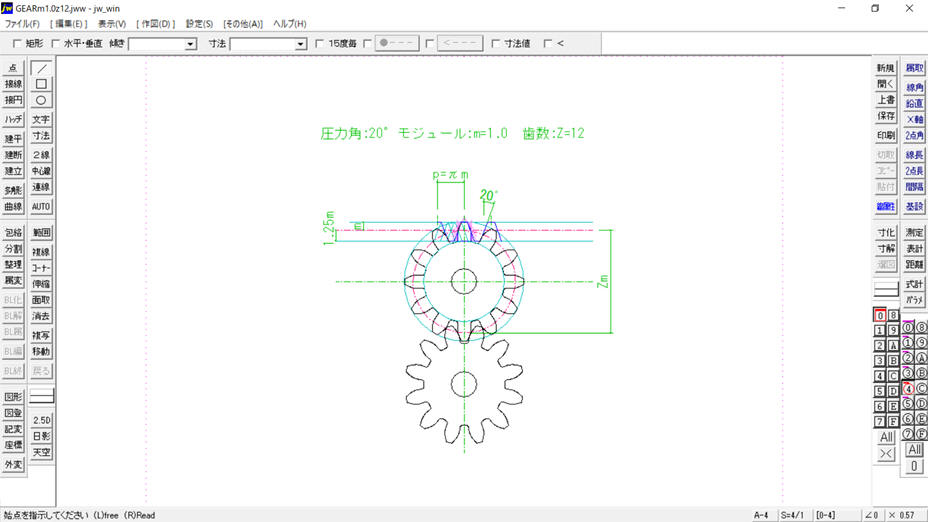
■ 「回転、コピー(配列)」
角度:360°÷歯数(20)=18°
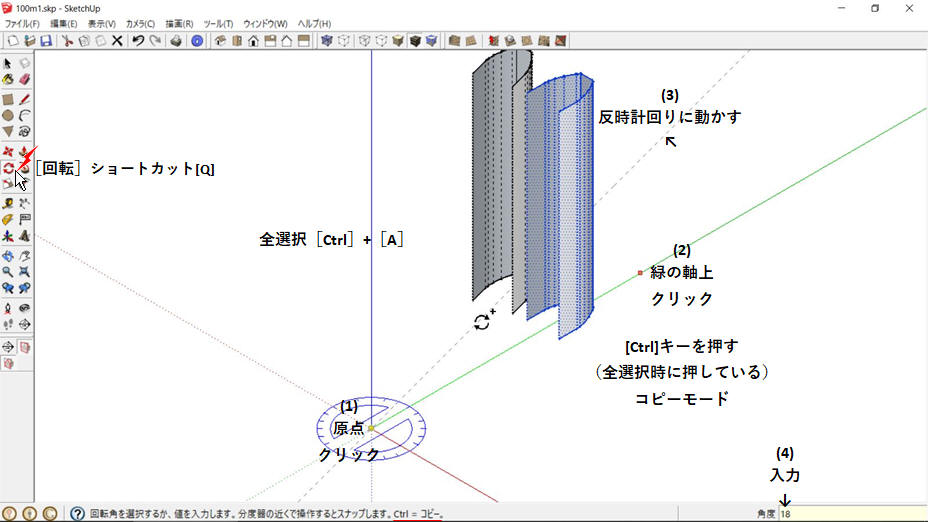
回数を「*19」と入力
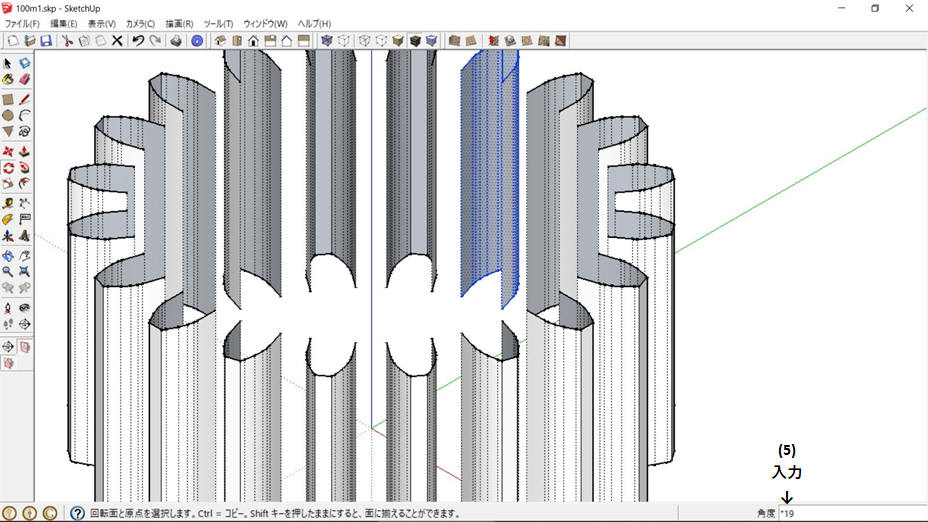
■ 線

線で閉じられ、「面」が作成される
■ 選択
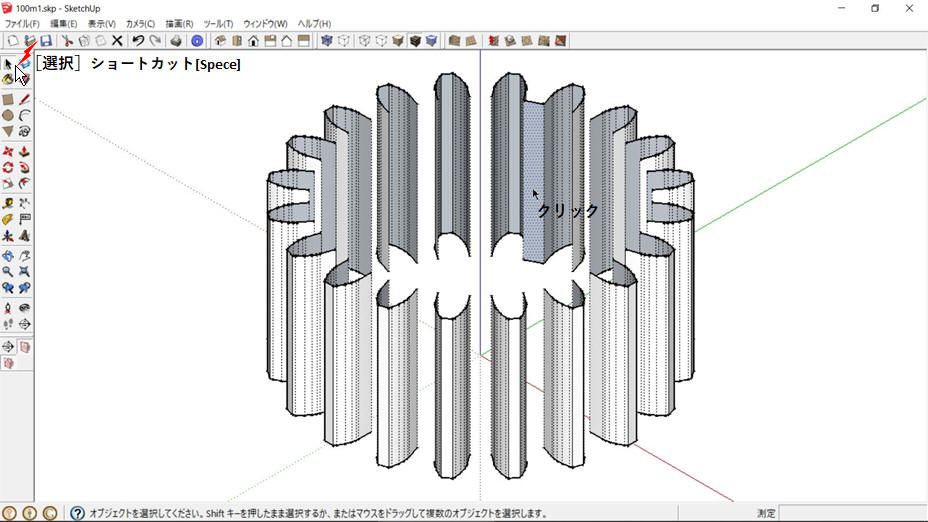
■ 「回転、コピー(配列)」
角度:18、回数:*19
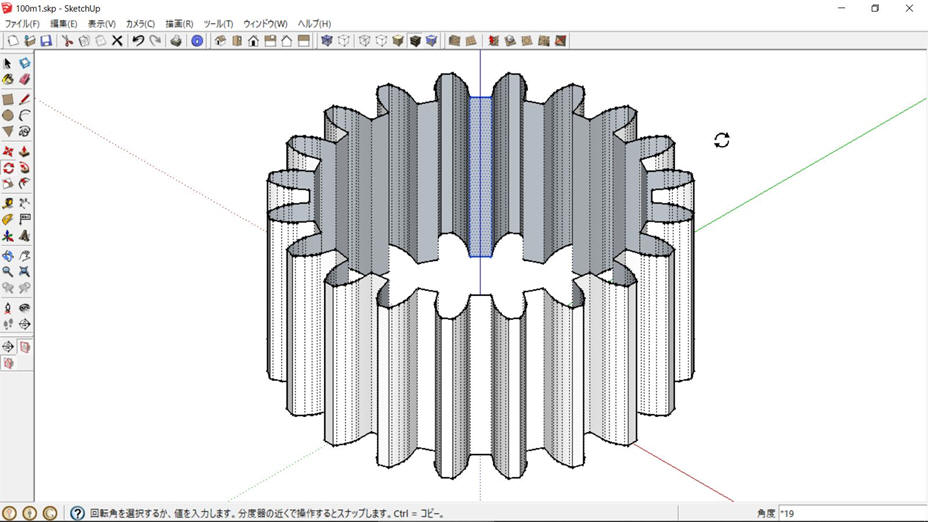
■ 選択(消去)
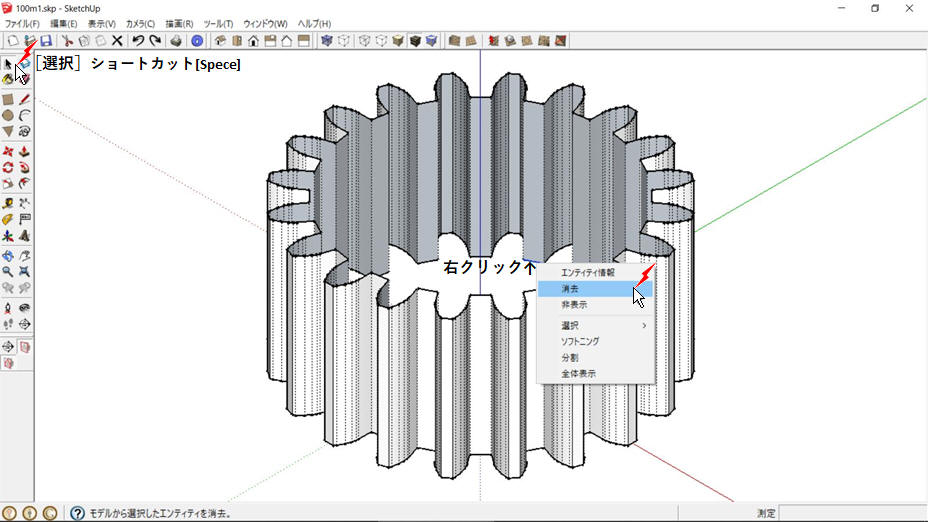
■ 線
消去した線を引き直します。
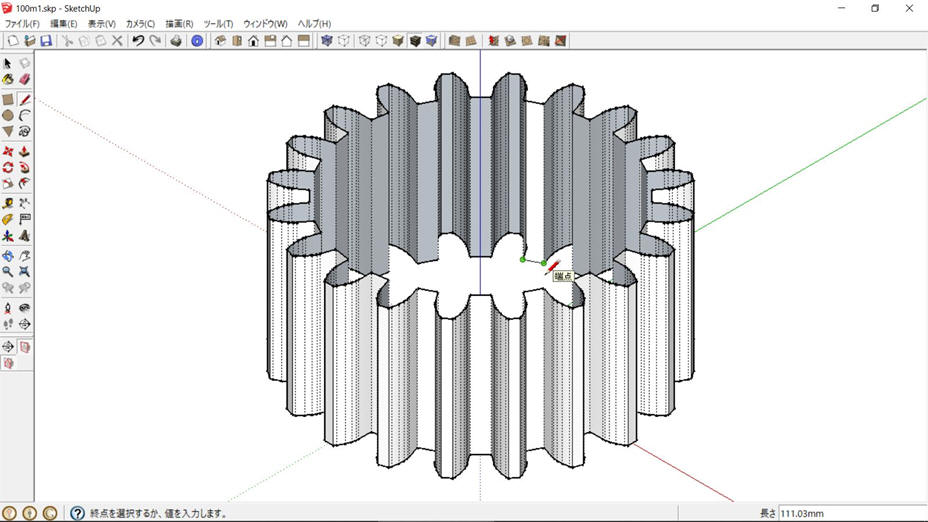
底面が作成されました、上面も同様に作成します。
■ 選択(消去)、■ 線
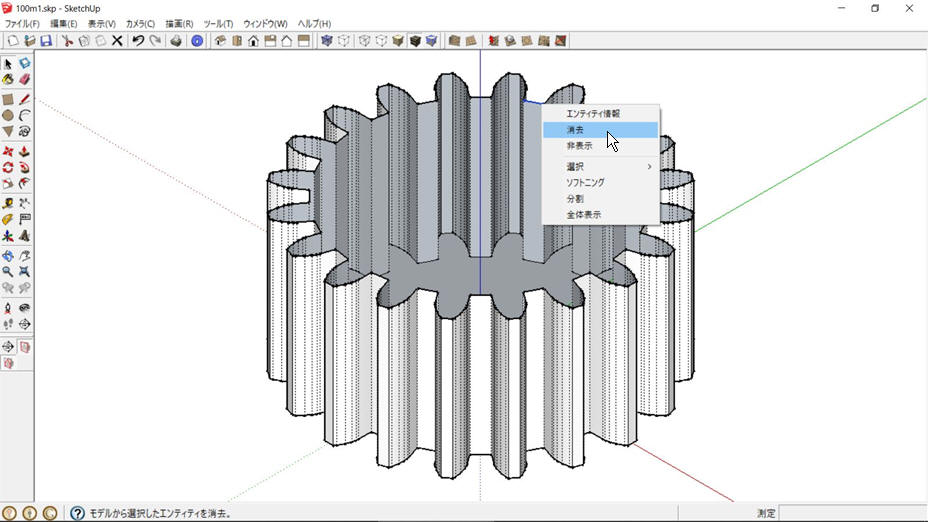
■ プッシュ/プル
「歯共通図」の高さは1000です。歯幅6mm(ここでは100倍の600)にするために、400縮めます。
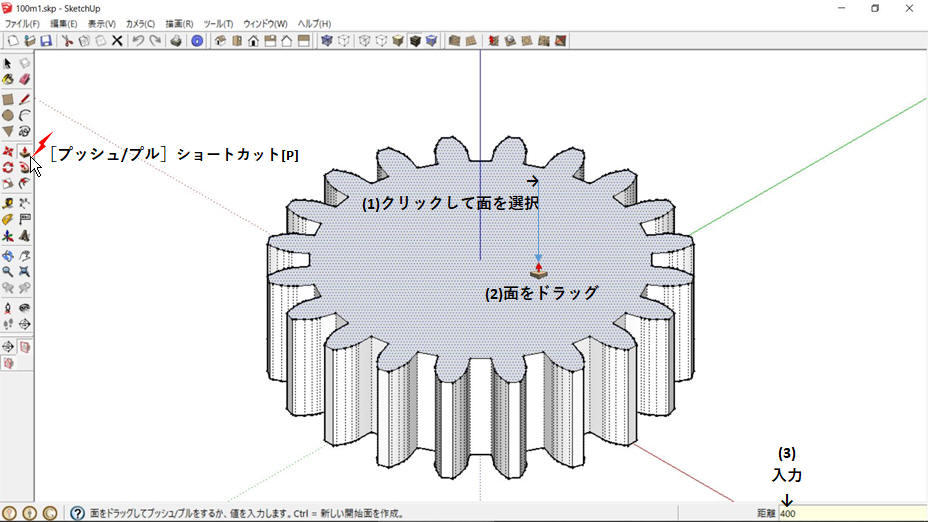
ここまで、端面に面取り加工が施された他の製品(後述)と同じ手順で作図しています。
■ 円、■ プッシュ/プル
底面から作図を進めます。先に穴をあけることで、上面の中心点が見つけやすくなります。
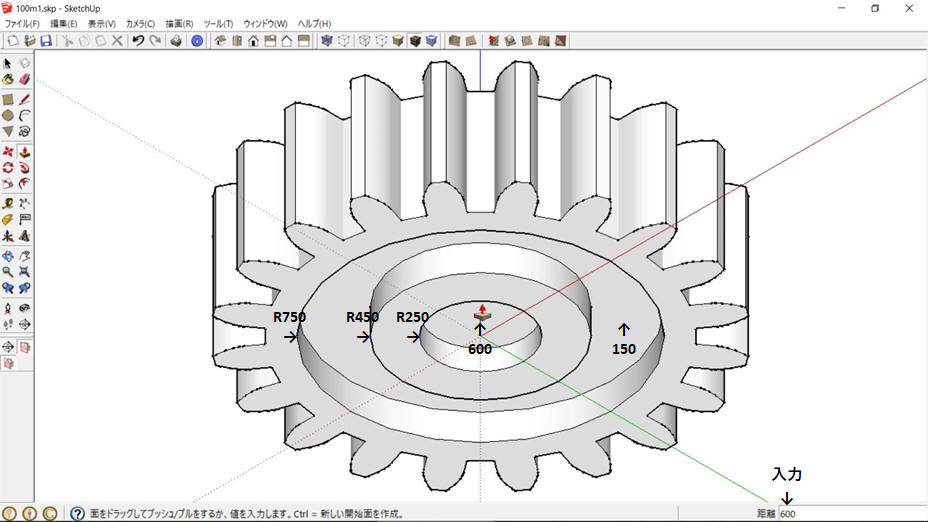
図は「隠しジオメトリ」OFF
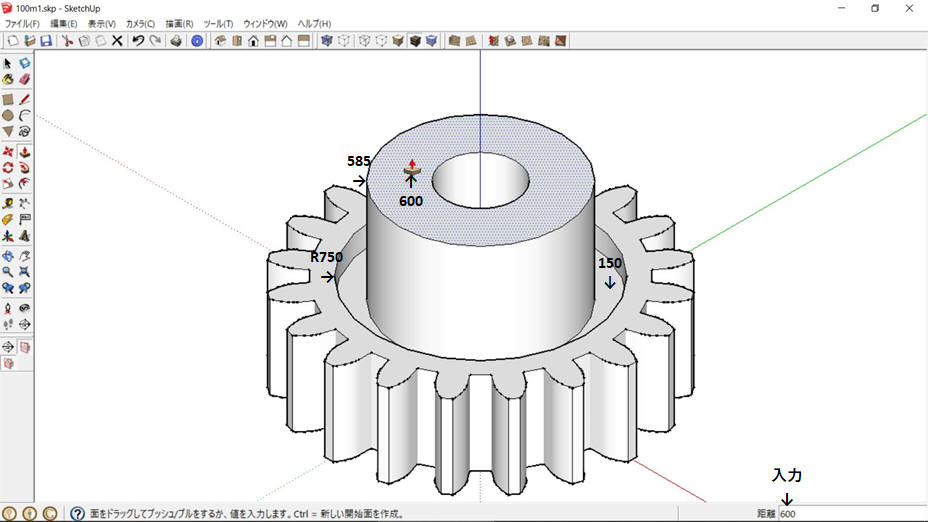
同タイプ製品の他のモジュールを作図する
モジュール1.0の図から、同じ歯数でモジュール0.8の図を作成します。ここまで描き進めてきた100倍の製品図[DS1-20x100.skp(ザグリ底面の稜線を非表示にしている)]を開いてください。
■ [メジャー]ツール(縮尺変更)
測定した値の0.8倍の数値を入力
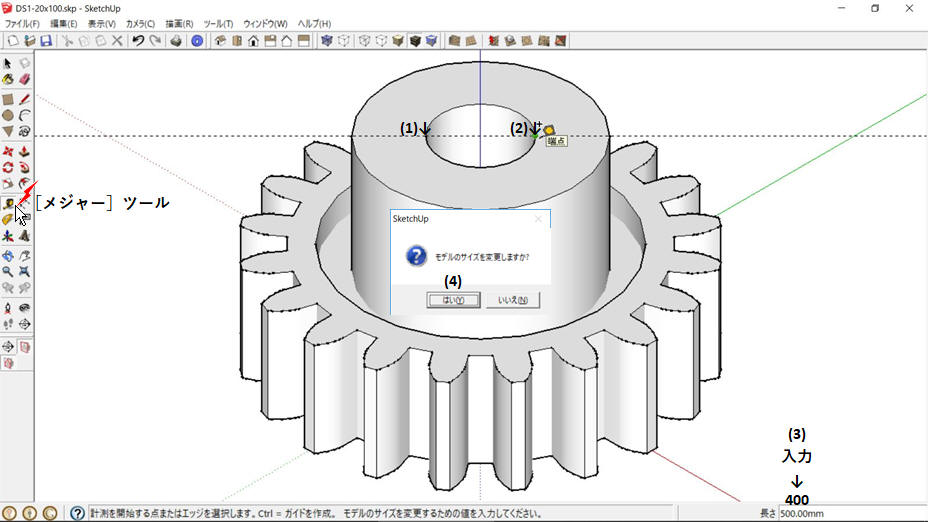
モジュール0.8の歯車ができました。基本寸法以外を製品図に合わせましょう。
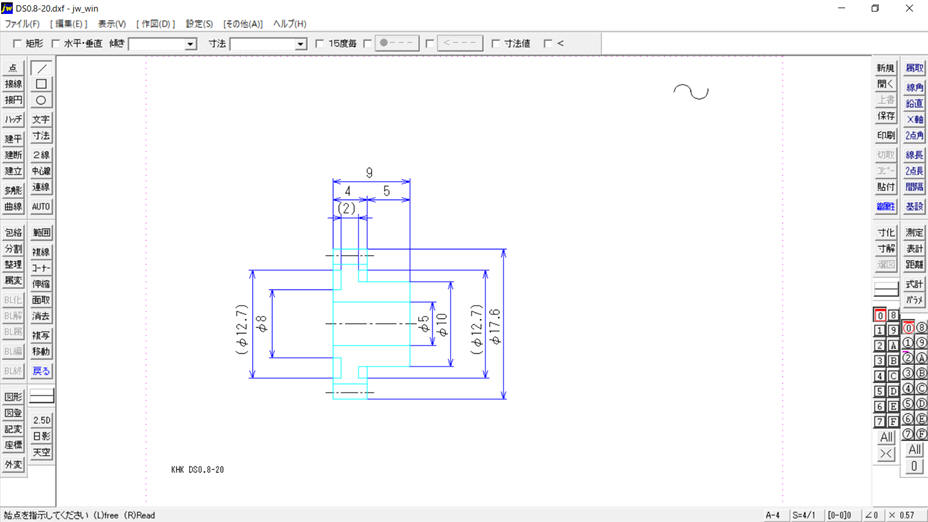
■ 選択(「エンティティ情報」の書き換え)
円の半径を製品寸法に合わせる(全10ヶ所)
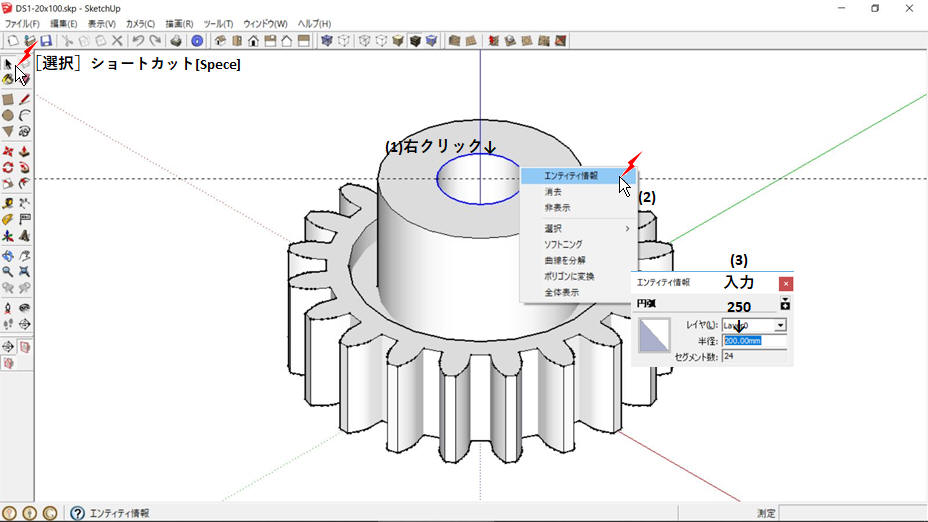
「隠しジオメトリ」をONにして、非表示部を選択しています。
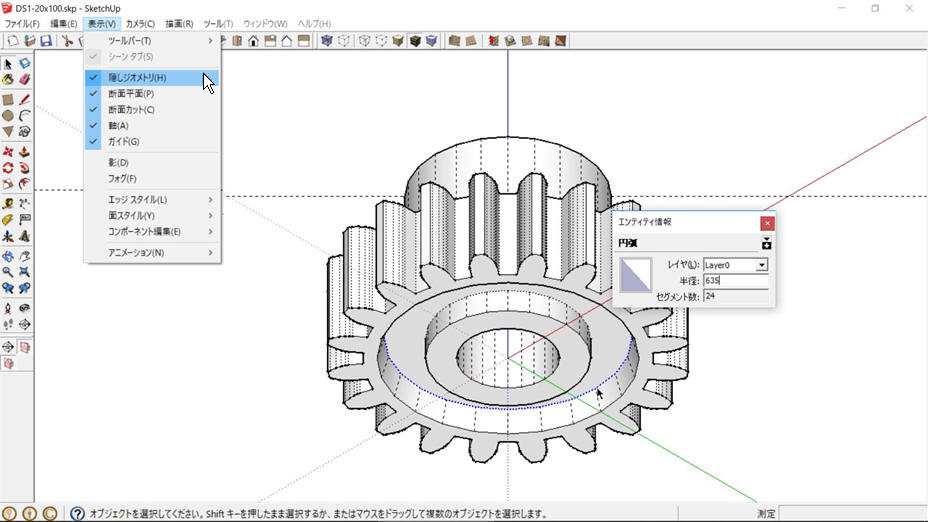
■ 線
次の作業(プッシュ/プル)の準備として、歯幅方向の寸法値の長さで(図ではガイドラインの[線上]から)線を引きます。
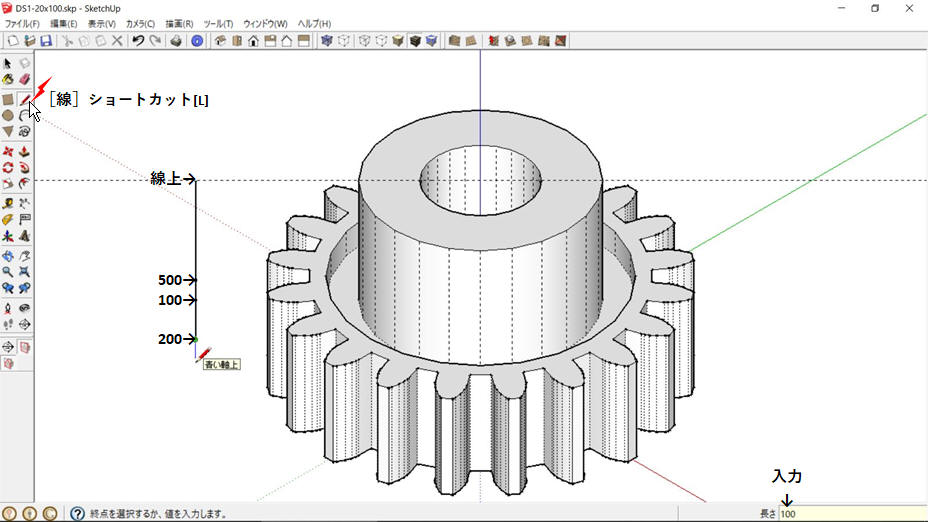
■ プッシュ/プル
端面を線の当該端点の高さに合わせます(全5ヶ所)。
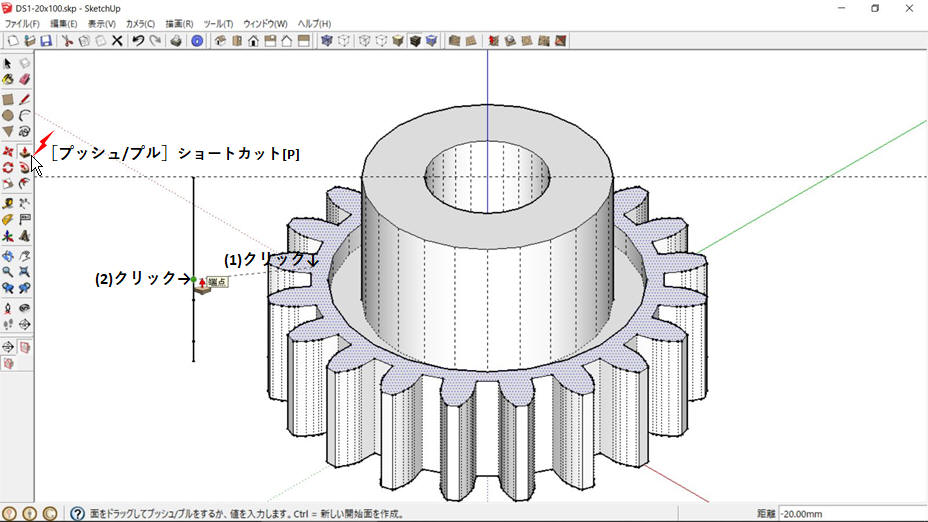
■ [メジャー]ツール(縮尺変更)
実際の寸法に変更します。
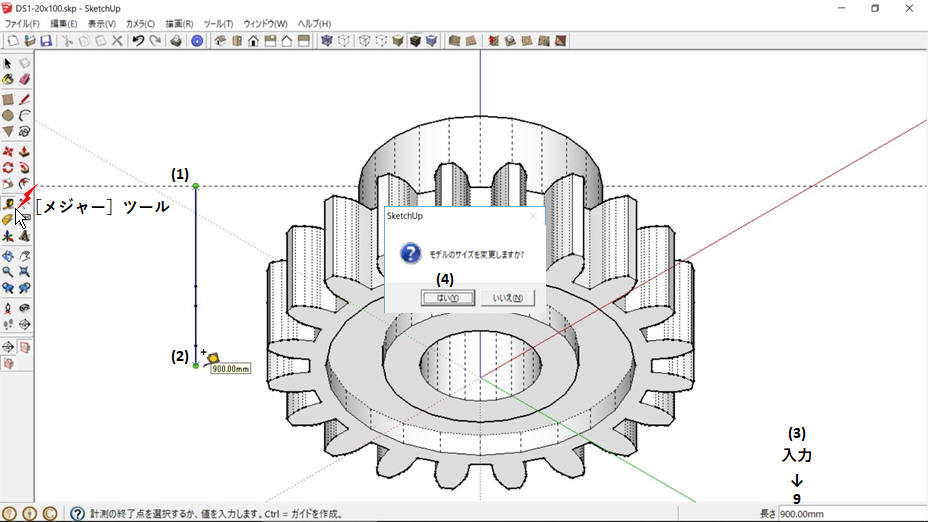
不要となった線を消去し、グループ化したうえで「有効性チェック」を行っています。
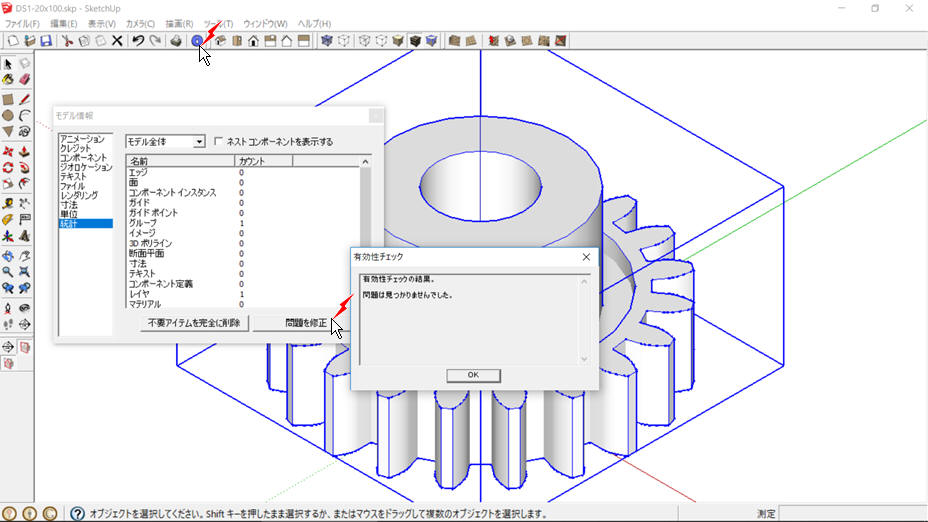
DS成形平歯車をまとめた「DSGears050810.skp」に保存しています。
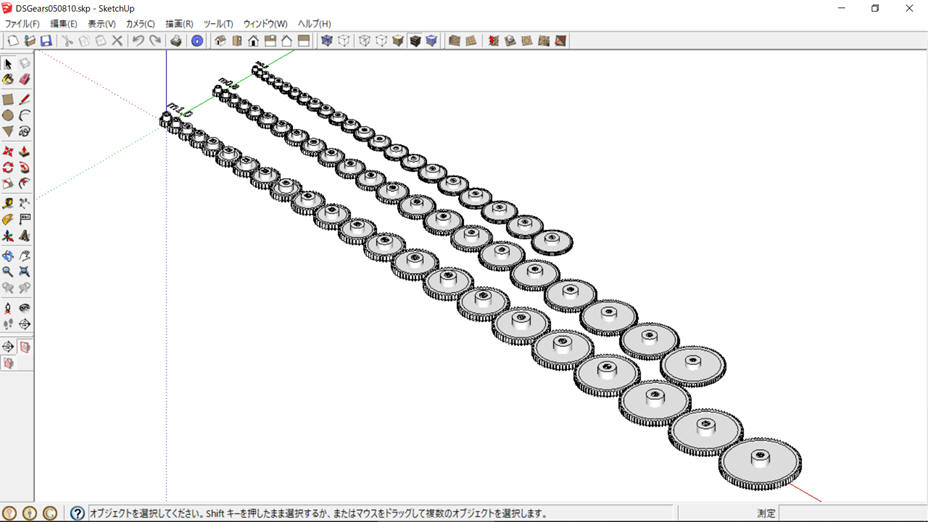
製品寸法の参照先→「DS
成形平歯車 小原歯車工業 MISUMI-VONA【ミスミ】」
平歯車の寸法計算→「小原歯車工業(株):歯車技術資料 平歯車、ラックの寸法計算」
[戻る↑]
合志市栄のマイファブラボ SAKAEPC ものづくりサポートCAD講座 [目次へ] [←前へ][次へ→]